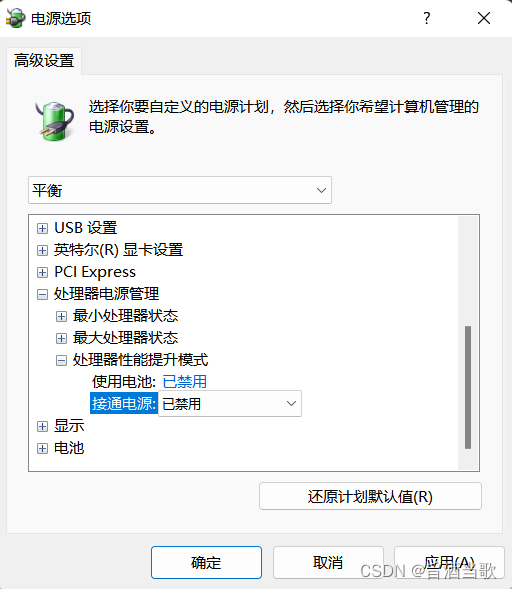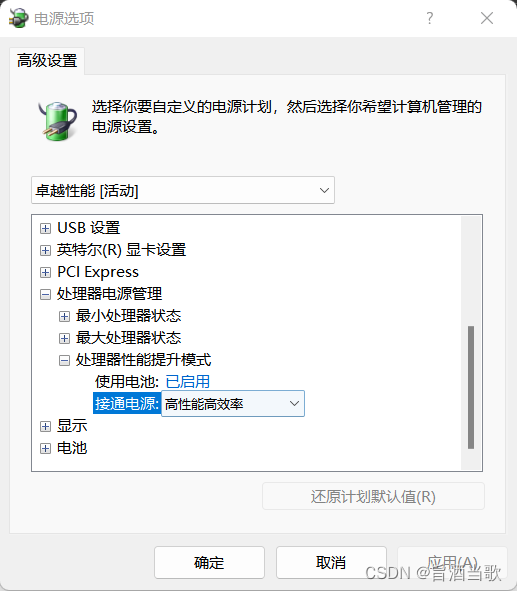win10 win11关睿频(打开隐藏的“处理器性能提升模式”) |
您所在的位置:网站首页 › bios cpu性能提升选项 › win10 win11关睿频(打开隐藏的“处理器性能提升模式”) |
win10 win11关睿频(打开隐藏的“处理器性能提升模式”)
|
问题描述
笔记本非节能模式下默认开睿频,非常烫手。 解决方案关闭睿频,步骤如下: ——更改注册表之前备份一下注册表是个好习惯—— ——更改任何东西之前,备份是个好习惯—— 打开注册表编辑器 => 地址栏输入计算机\HKEY_LOCAL_MACHINE\SYSTEM\CurrentControlSet\Control\Power\PowerSettings\54533251-82be-4824-96c1-47b60b740d00\be337238-0d82-4146-a960-4f3749d470c7 => 将Attributes值改为0 => 打开电源选项 ——> 更改计划设置 ——> 更改高级电源设置 ——> 处理器电源管理 ——> 处理器性能提升模式(记下当前的设置,以便后面恢复) ——> 设置为已禁用 其他的选项如高性能高效率自行测试,可以使用Core Temp监控温度和频率,对于此造成的任何损失与本人无关。 |
【本文地址】
今日新闻 |
推荐新闻 |